 花生壳、蒲公英、向日葵作为Oray旗下三大主线产品,是贯穿围绕网络不同形态及需求的硬件、软件相结合的解决方案。向日葵产品为远程控制服务相关,更加专业。向日葵控控A2相对于上一代有了很大的升级更新,使用更加方便。无论北漂广漂,不管在哪漂着,都可以随时帮着家里的老人进行远程辅助操作,正如它的slogan“连接无处不在”。
花生壳、蒲公英、向日葵作为Oray旗下三大主线产品,是贯穿围绕网络不同形态及需求的硬件、软件相结合的解决方案。向日葵产品为远程控制服务相关,更加专业。向日葵控控A2相对于上一代有了很大的升级更新,使用更加方便。无论北漂广漂,不管在哪漂着,都可以随时帮着家里的老人进行远程辅助操作,正如它的slogan“连接无处不在”。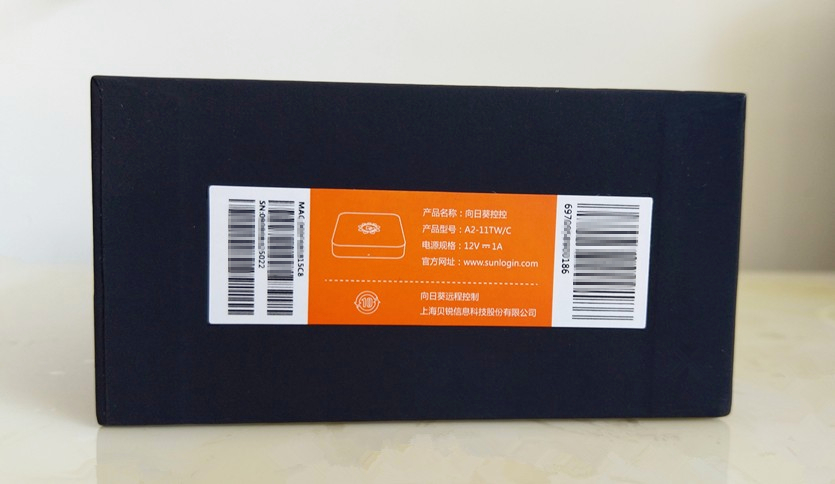
 向日葵控控A2纯黑色包装一如既往的沉稳内敛,控控A2机身也为黑色,经过微磨砂处理表面更加时尚。中间向日葵标志则为亮光面。
向日葵控控A2纯黑色包装一如既往的沉稳内敛,控控A2机身也为黑色,经过微磨砂处理表面更加时尚。中间向日葵标志则为亮光面。
 包装清单为:控控A2主机、产品说明书、USB数据线、电源适配器。说明书介绍的很详尽,控控本身使用起来也很简单。A2的机身很小巧轻便,尺寸只有100mmx100mmx25.5mm。
包装清单为:控控A2主机、产品说明书、USB数据线、电源适配器。说明书介绍的很详尽,控控本身使用起来也很简单。A2的机身很小巧轻便,尺寸只有100mmx100mmx25.5mm。
 机身边角做了圆滑处理,无论是手感还是观赏性都很不错。在机身正面中间有一个工作指示灯。在通电后,会亮起。通电后黄灯常亮,表示系统正在启动;初次使用未连接网络或者获取不到IP的时候,指示灯为黄灯闪烁;在登录向日葵时,指示灯变为白色闪烁;当设备进入正常运行时,白灯常亮。当白灯快速闪烁,表示固件升级中或系统重置。
机身边角做了圆滑处理,无论是手感还是观赏性都很不错。在机身正面中间有一个工作指示灯。在通电后,会亮起。通电后黄灯常亮,表示系统正在启动;初次使用未连接网络或者获取不到IP的时候,指示灯为黄灯闪烁;在登录向日葵时,指示灯变为白色闪烁;当设备进入正常运行时,白灯常亮。当白灯快速闪烁,表示固件升级中或系统重置。 小小的机身四周接口很丰富,在机身左侧为HDMI-OUT(连接显示器,输出被控主机图像)、USB-A(可接入摄像头、特定型号4G上网卡)
小小的机身四周接口很丰富,在机身左侧为HDMI-OUT(连接显示器,输出被控主机图像)、USB-A(可接入摄像头、特定型号4G上网卡) 机身右侧为重置键(短按可以重启,长按3秒可以复位重置)、TF卡槽(可接入TF存储卡,使用远程文件功能)
机身右侧为重置键(短按可以重启,长按3秒可以复位重置)、TF卡槽(可接入TF存储卡,使用远程文件功能)
 在机身后面有四个接口:网络接口(连接路由器或交换机)、USB-B(连接被控主机USB接口)、HDMI-IN(连接被控主机HDMI接口)、电源接口(接入12V-1A电源)。
在机身后面有四个接口:网络接口(连接路由器或交换机)、USB-B(连接被控主机USB接口)、HDMI-IN(连接被控主机HDMI接口)、电源接口(接入12V-1A电源)。
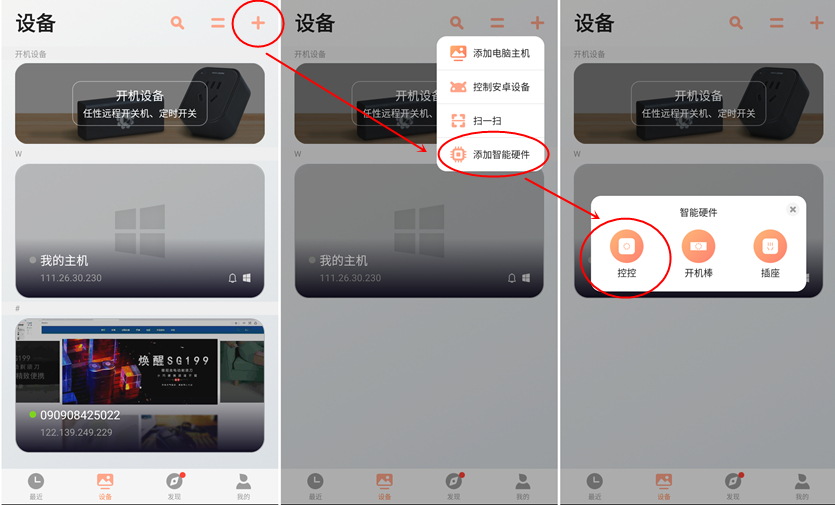 接通好电源,连接好HDMI-IN、USB-B线后,在手机上安装向日葵远程控制App,登录后就可以安装上图步骤进行添加绑定控控硬件,使用很简单,几秒就可以搞定。不过在这里提醒一下,在添加控控硬件前,App一定要开启位置权限,不然添加总是失败。
接通好电源,连接好HDMI-IN、USB-B线后,在手机上安装向日葵远程控制App,登录后就可以安装上图步骤进行添加绑定控控硬件,使用很简单,几秒就可以搞定。不过在这里提醒一下,在添加控控硬件前,App一定要开启位置权限,不然添加总是失败。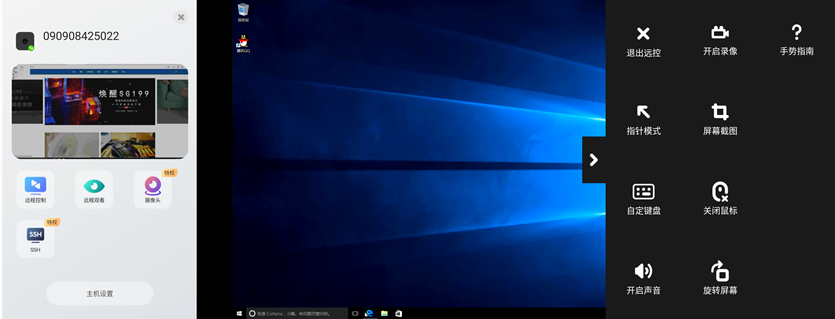
 添加成功后就可以远程观看、远程控制被控主机了。升级为收费服务版本时,还可以添加远程摄像头、SSH服务。
添加成功后就可以远程观看、远程控制被控主机了。升级为收费服务版本时,还可以添加远程摄像头、SSH服务。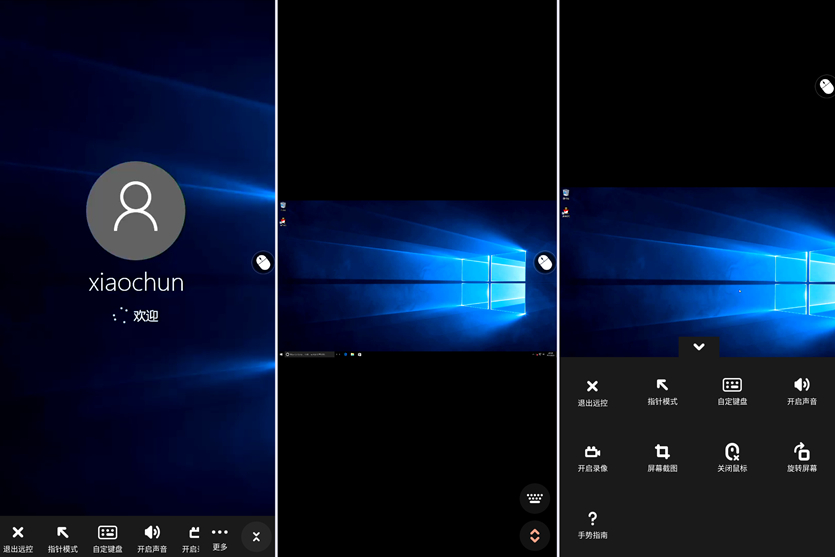
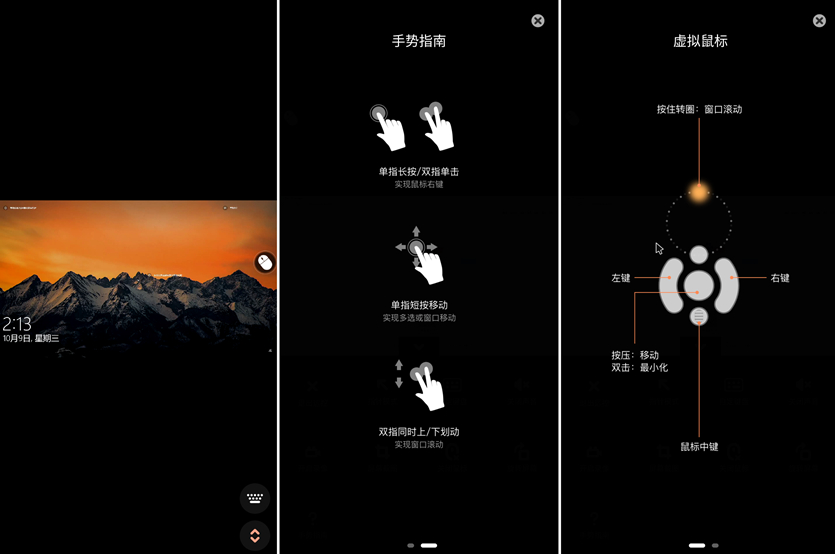 只要在连接到向日葵控控硬件上,被控主机不需要再另外安装任何软件,就可以远程控制。而App很用心的是,在于控制上非常的人性化。虚拟鼠标、手势触控让在手机端控制电脑操作更加的容易。同时控控还支持搭配使用KVM切换器,可以实现远控多台主机,实现价格上万元的IPKVM的功能。
只要在连接到向日葵控控硬件上,被控主机不需要再另外安装任何软件,就可以远程控制。而App很用心的是,在于控制上非常的人性化。虚拟鼠标、手势触控让在手机端控制电脑操作更加的容易。同时控控还支持搭配使用KVM切换器,可以实现远控多台主机,实现价格上万元的IPKVM的功能。 向日葵控控A2体积小巧,使用特别的简单,连接被控主机后,无需再另外安装程序,不占用被控主机的内存。搭配KVM切换器可以实现上万元IPKVM的功能,性价比一目了然。控控A2既可以有线连接也可以无线WiFi连接路由器,还可以使用4G上网卡,可以应付多种网络环境。向日葵控控A2简单好用的远控硬件,随时随地远程控制,让连接无处不在。
向日葵控控A2体积小巧,使用特别的简单,连接被控主机后,无需再另外安装程序,不占用被控主机的内存。搭配KVM切换器可以实现上万元IPKVM的功能,性价比一目了然。控控A2既可以有线连接也可以无线WiFi连接路由器,还可以使用4G上网卡,可以应付多种网络环境。向日葵控控A2简单好用的远控硬件,随时随地远程控制,让连接无处不在。


